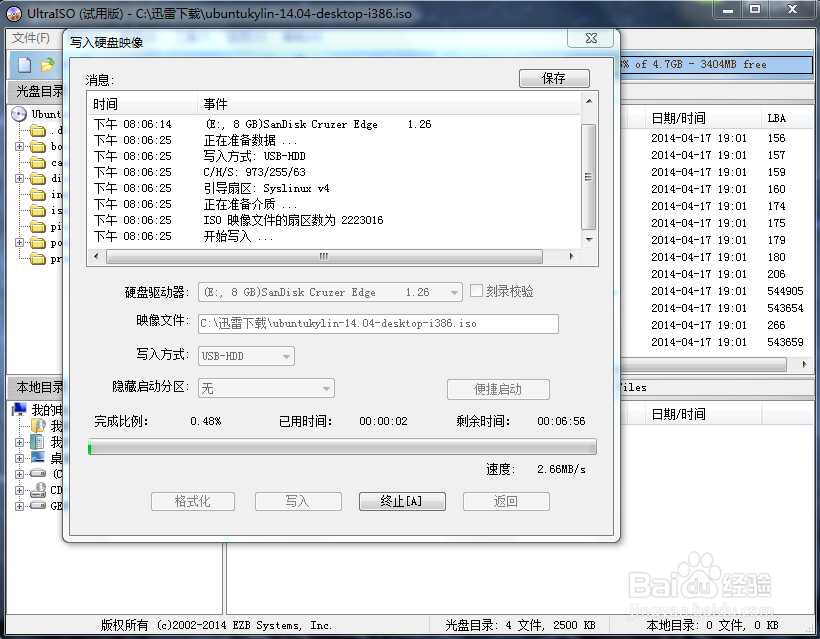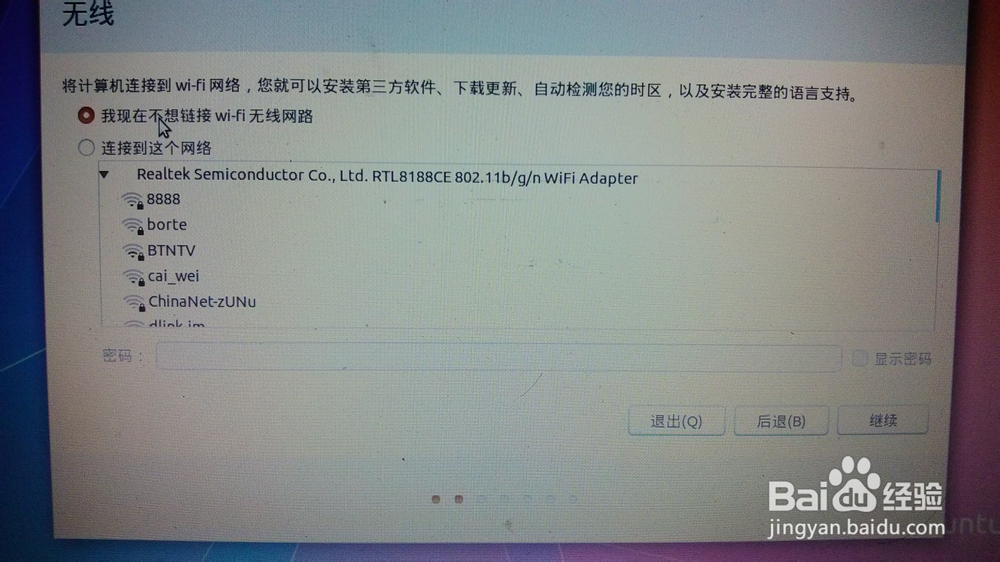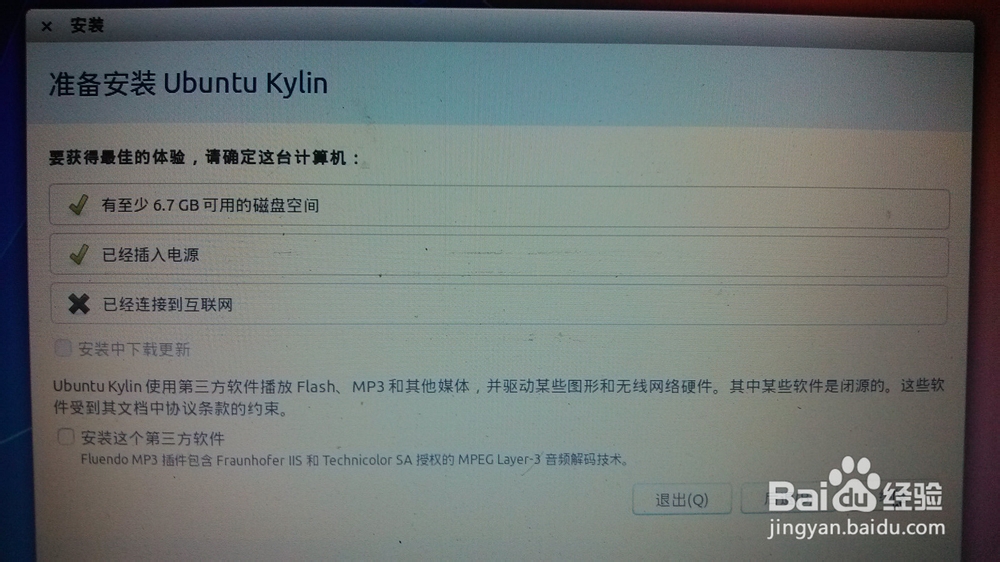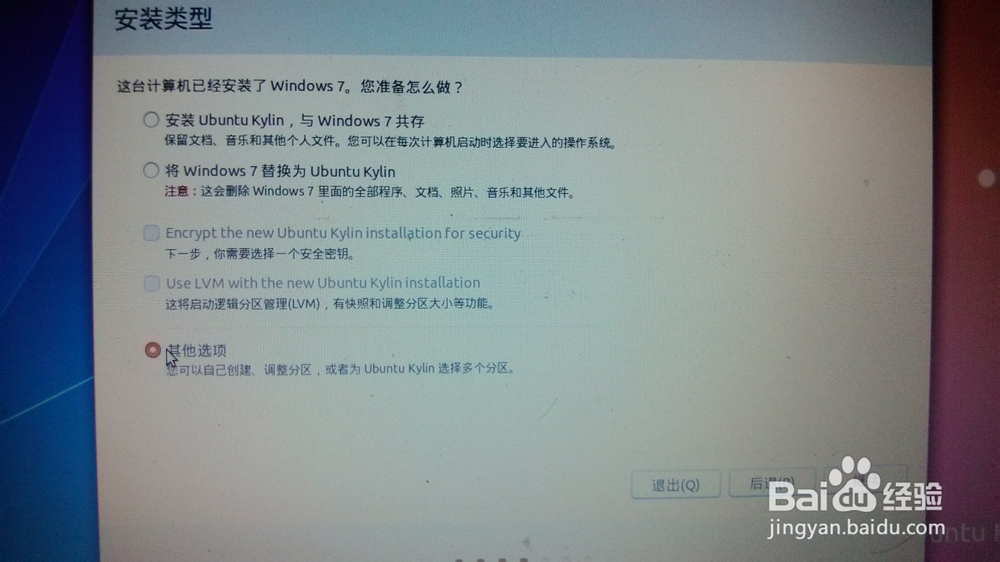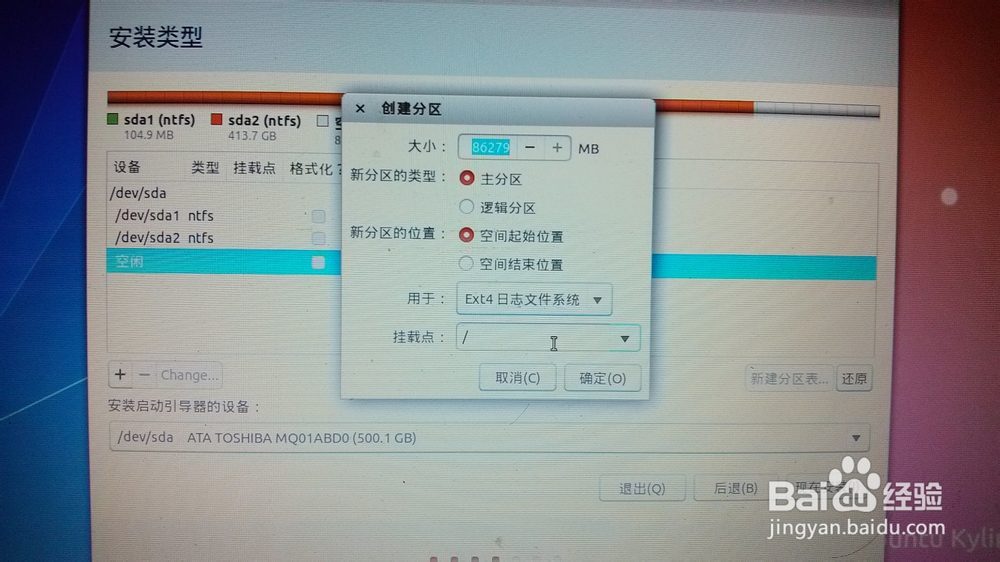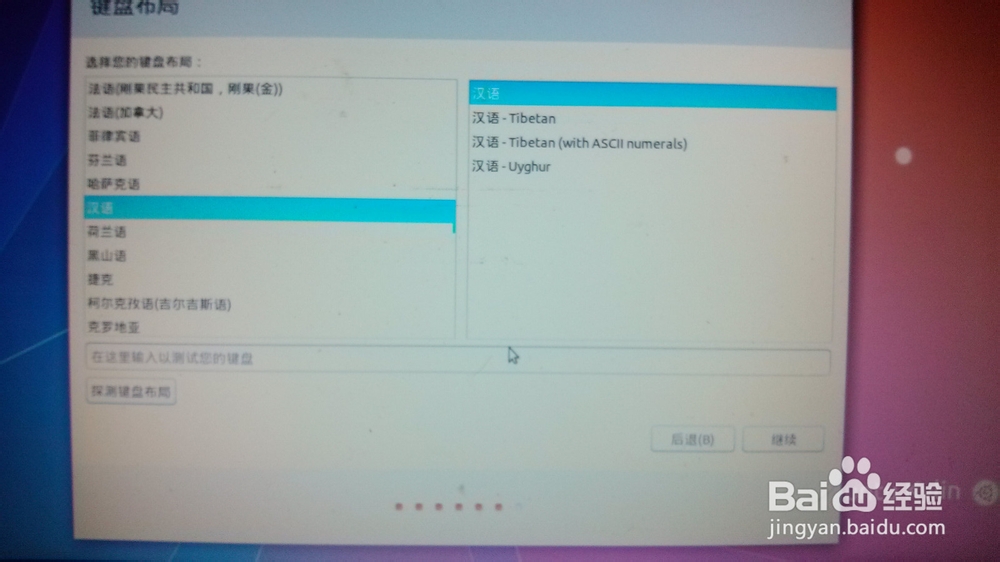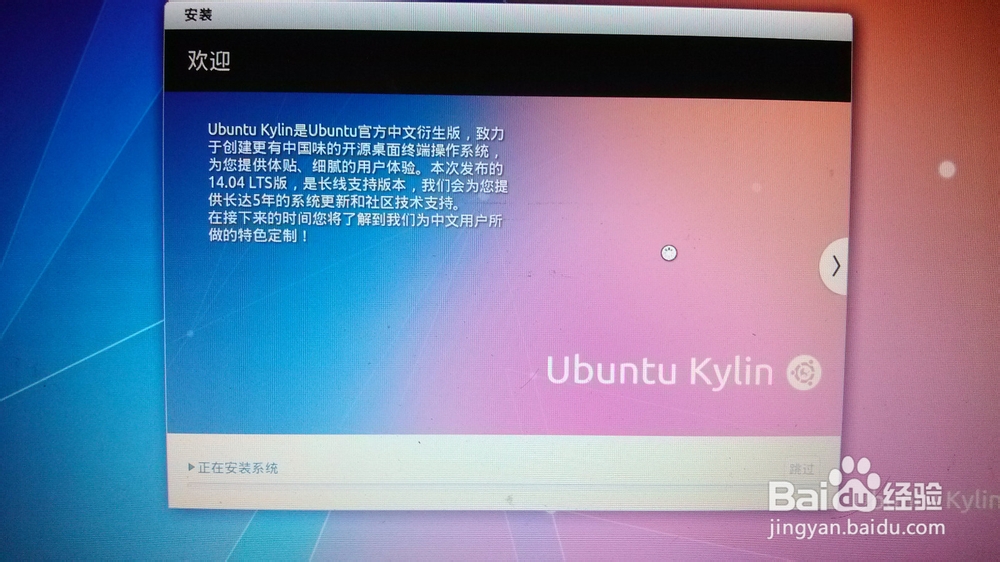win7+ubuntu Kylin双系统安装方法
1、首先先为硬盘分出一块区域。建议使用diskgenuis。
2、分区的同时可以上ubuntu官网下载ISO文件。
3、将下载的iso文件写入U盘
4、重启计算机,选择U盘启动。
5、进入安装界面后,选择安装系统。
6、选择不要联网,否则时间会很久的。
7、继续下一步。
8、选择其他项,当然你也可以选择自动分区安装ubuntu,也就是第一项。这里选择其他项。
9、按照自己的计划挂载分辨泔矣嚣区。在引导设备上,如果选择整个硬盘则是ubuntu引导win7可以选择分区,使win7引导ubuntu。
10、选择语言,你也可以选择英语。
11、创建账户。
12、接下来就是安装啦。
13、安装结束了,就好啦。就这么简单。希望对你有帮助。
声明:本网站引用、摘录或转载内容仅供网站访问者交流或参考,不代表本站立场,如存在版权或非法内容,请联系站长删除,联系邮箱:site.kefu@qq.com。
阅读量:31
阅读量:58
阅读量:53
阅读量:23
阅读量:24